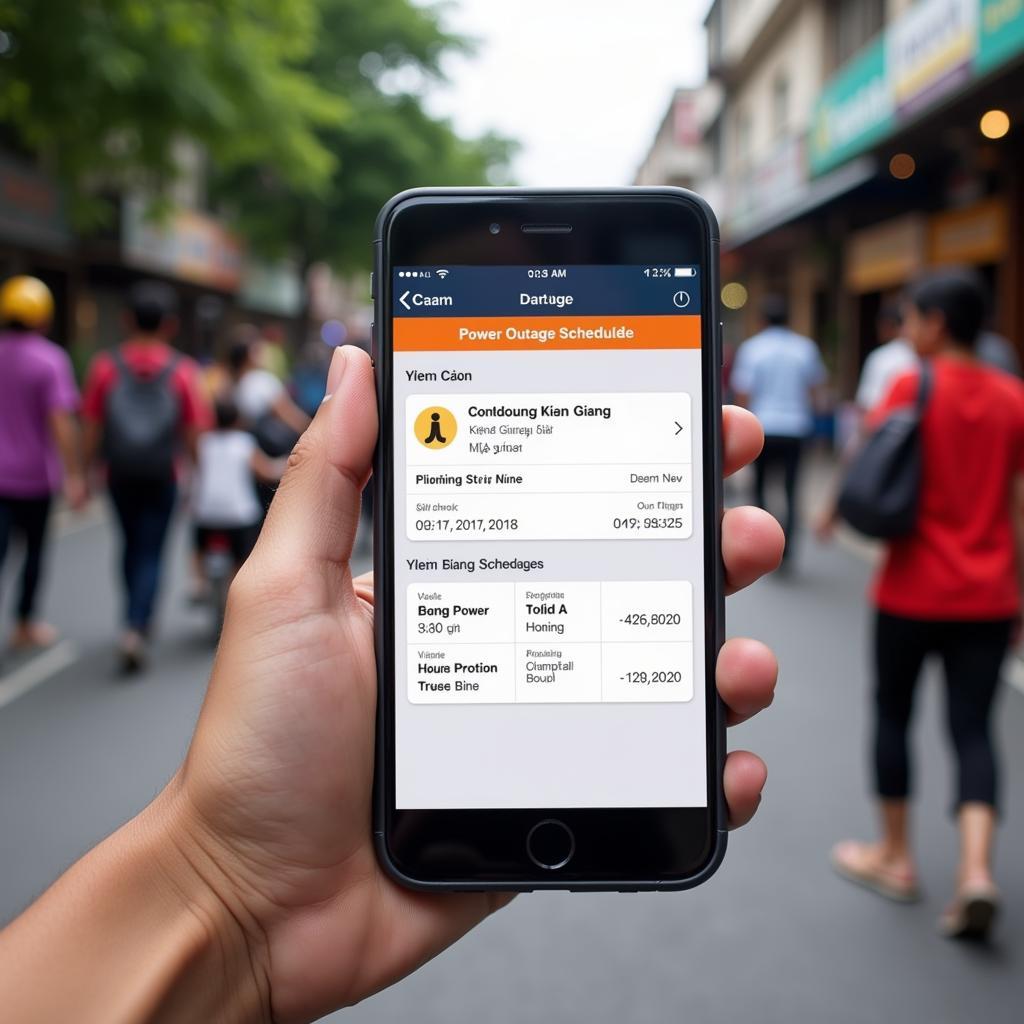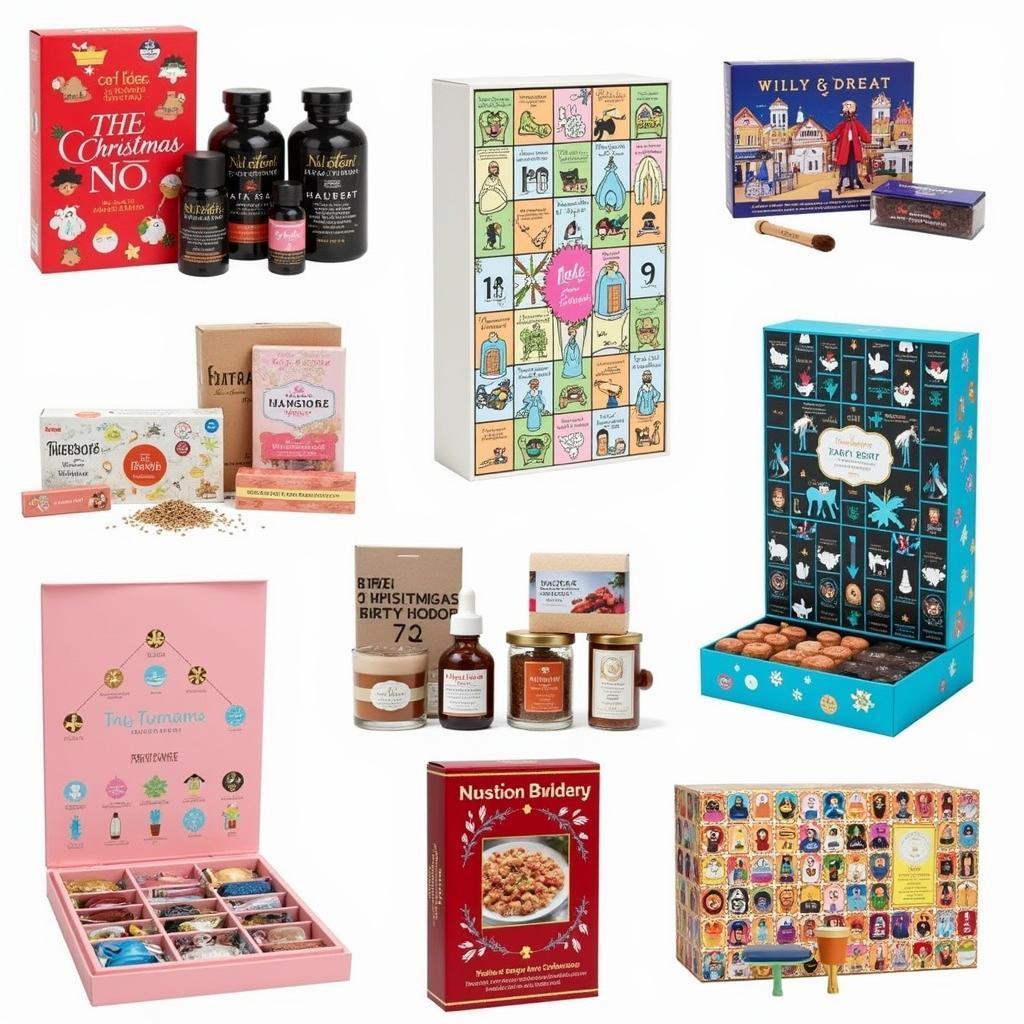Tạo lịch trên Google Sheet là cách tuyệt vời để quản lý thời gian, theo dõi tiến độ công việc và lên kế hoạch cho các sự kiện quan trọng. Thay vì sử dụng các ứng dụng lịch phức tạp, bạn có thể tận dụng tính năng linh hoạt của Google Sheet để tạo ra một chiếc lịch cá nhân hóa, phù hợp với nhu cầu riêng.
Lợi Ích Của Việc Tạo Lịch Trên Google Sheet
Sử dụng Google Sheet để tạo lịch mang lại nhiều lợi ích thiết thực, bao gồm:
- Miễn phí và dễ sử dụng: Google Sheet là công cụ miễn phí, dễ dàng truy cập và sử dụng, bạn chỉ cần có tài khoản Google là đã có thể bắt đầu.
- Linh hoạt và tùy biến cao: Bạn có thể tùy chỉnh mọi thứ từ màu sắc, phông chữ, bố cục đến các thông tin hiển thị trên lịch.
- Dễ dàng chia sẻ và cộng tác: Google Sheet cho phép chia sẻ lịch với người khác và cùng nhau chỉnh sửa, cập nhật thông tin theo thời gian thực.
- Lưu trữ trực tuyến an toàn: Lịch của bạn được lưu trữ an toàn trên Google Drive, bạn có thể truy cập từ bất kỳ thiết bị nào có kết nối internet.
Hướng Dẫn Tạo Lịch Trên Google Sheet
Dưới đây là hướng dẫn chi tiết cách tạo lịch đơn giản trên Google Sheet:
-
Tạo bảng tính mới: Truy cập Google Sheet và tạo một bảng tính mới.
-
Nhập tên tháng: Tại ô A1, nhập tên tháng bạn muốn tạo lịch.
-
Liệt kê các ngày trong tháng: Bắt đầu từ ô A2, nhập lần lượt các ngày trong tháng theo thứ tự từ 1 đến hết tháng.
-
Thêm các cột thông tin: Tùy theo nhu cầu, bạn có thể thêm các cột thông tin bổ sung như “Ghi chú”, “Sự kiện”, “Công việc”, “Deadline”,…
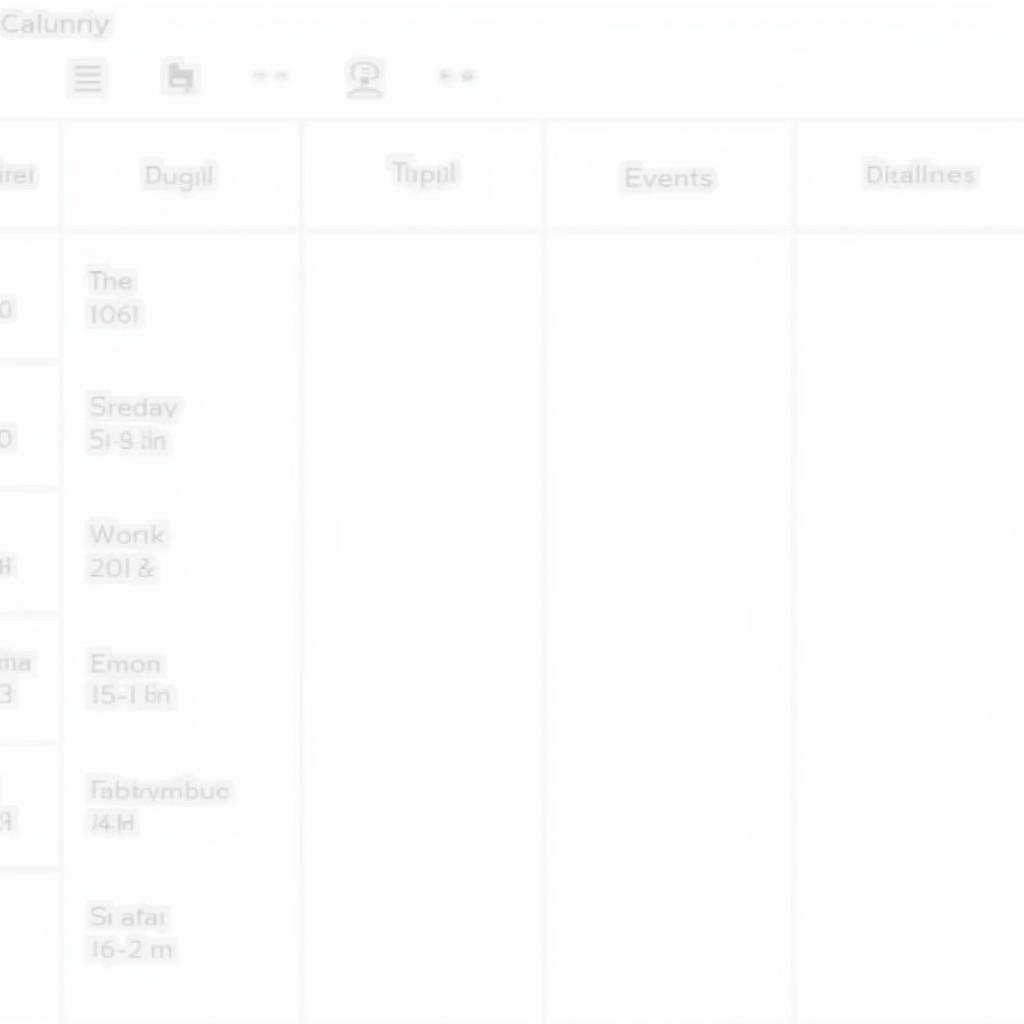 Tạo bảng trên Google Sheet
Tạo bảng trên Google Sheet
-
Định dạng lịch:
-
Bôi đậm ngày chủ nhật: Chọn cột A, vào Format > Conditional Formatting > Single color. Chọn điều kiện “Custom formula is” và nhập
=WEEKDAY(A2)=1. Chọn màu đỏ cho ngày chủ nhật. -
Tạo đường viền: Chọn toàn bộ bảng dữ liệu, vào Format > Borders > All borders.
-
Canh chỉnh lề: Chọn toàn bộ bảng dữ liệu, vào Format > Align & indent > Horizontal align > Center.
-
-
Thêm sự kiện: Nhập thông tin sự kiện vào các ô tương ứng với ngày diễn ra sự kiện.
 Thêm sự kiện vào lịch
Thêm sự kiện vào lịch
Mẹo Hay Khi Tạo Lịch Trên Google Sheet
Để lịch của bạn trở nên hữu ích và hiệu quả hơn, hãy tham khảo một số mẹo sau:
-
Sử dụng màu sắc để phân loại sự kiện: Ví dụ, màu đỏ cho deadline, màu xanh cho cuộc họp, màu vàng cho sự kiện cá nhân,…
-
Tạo danh sách công việc cần làm: Dành riêng một cột để liệt kê các công việc cần hoàn thành trong tháng.
-
Sử dụng công thức: Bạn có thể sử dụng các công thức của Google Sheet để tự động tính toán số ngày còn lại đến deadline, hoặc tự động tô màu cho các sự kiện quan trọng.
-
Thêm liên kết: Chèn liên kết đến các tài liệu liên quan, website hoặc địa chỉ email trực tiếp vào lịch của bạn.
Kết Luận
Tạo lịch trên Google Sheet là giải pháp đơn giản, linh hoạt và hiệu quả để quản lý thời gian và lên kế hoạch cho công việc. Hy vọng bài viết đã cung cấp cho bạn hướng dẫn chi tiết và các mẹo hữu ích để tạo ra một chiếc lịch phù hợp với nhu cầu cá nhân.
FAQ
1. Tôi có thể chia sẻ lịch Google Sheet của mình cho người khác không?
Có, bạn có thể dễ dàng chia sẻ lịch Google Sheet với người khác và cấp quyền cho họ xem hoặc chỉnh sửa.
2. Tôi có thể in lịch Google Sheet của mình ra giấy không?
Có, bạn có thể in lịch Google Sheet của mình ra giấy để sử dụng offline.
3. Tôi có thể sử dụng Google Sheet để tạo lịch cho nhiều tháng hoặc năm không?
Có, bạn có thể tạo nhiều sheet trong cùng một file Google Sheet để quản lý lịch cho nhiều tháng hoặc năm.
4. Tôi có thể đồng bộ lịch Google Sheet với các ứng dụng lịch khác không?
Hiện tại, Google Sheet chưa hỗ trợ đồng bộ trực tiếp với các ứng dụng lịch khác.
5. Tôi có thể tìm thấy các mẫu lịch Google Sheet có sẵn ở đâu?
Bạn có thể tìm kiếm các mẫu lịch Google Sheet có sẵn trên Google Drive hoặc các trang web chia sẻ template.
Bạn muốn xem lịch sử Google của mình?
Mô tả các tình huống thường gặp câu hỏi
1. Tôi không thể căn chỉnh lề cho bảng lịch của mình?
Hãy chắc chắn bạn đã chọn toàn bộ bảng dữ liệu trước khi thực hiện căn chỉnh lề.
2. Công thức điều kiện để tô màu ngày chủ nhật không hoạt động?
Kiểm tra lại cú pháp công thức và đảm bảo bạn đang sử dụng đúng định dạng ngày tháng trong Google Sheet.
Gợi ý các câu hỏi khác, bài viết khác có trong web.
- Làm thế nào để tạo lịch biểu làm việc hiệu quả?
- Top 5 ứng dụng quản lý thời gian tốt nhất hiện nay.
Kêu gọi hành động:
Khi cần hỗ trợ hãy liên hệ Số Điện Thoại: 02033846556, Email: [email protected] Hoặc đến địa chỉ: 178 Ba Lan, Giếng Đáy, Hạ Long, Quảng Ninh, Việt Nam. Chúng tôi có đội ngũ chăm sóc khách hàng 24/7.